Kuidas Netflixi telefonist telerisse voogesitada
Mida teada
- Avage Netflixi mobiilirakendus, puudutage ikooni Cast ikooni ja valige loendist oma nutiteler või -seade, et Netflixi telerisse voogesitada.
- Teie nutitelefon, teler ja kõik muud kasutatavad seadmed peavad kõik olema samas WiFi-võrgus.
- Samuti saate kasutada tahvelarvutit Netflixi telerisse ülekandmiseks või otse telerisse või konsooli installida Netflixi rakendus.
See artikkel juhendab teid, kuidas Netflixi iPhone'i või Android-nutitelefonist telerisse voogesitada. Siit leiate üksikasjalikud juhised seadistusprotsessi iga etapi kohta koos nõuete loendiga Netflixi meediumite juhtmevabalt ülekandmiseks teistele samasse WiFi-võrku ühendatud seadmetele.
Sellel lehel olevad juhised kehtivad iPhone'i ja Androidi nutitelefonide kohta, kuigi neid saab kasutada ka iPod touch'is, iPadis ja Android-tahvelarvutites, kuhu on installitud iOS või Android Netflixi rakendus.
Kuidas ühendada Netflix telefonist teleriga?
Netflixi mobiilirakenduse saab ühendada teie teleriga Chromecasti ühenduse või eraldi juhtmevaba ühenduse kaudu ühendus Netflixi rakendusega, mis on installitud teie nutitelerisse, PlayStationi või Xboxi videomängukonsooli või Blu-ray mängija.
Hea uudis on see, et te ei pea raiskama aega, et välja mõelda, millist tüüpi ühendust kasutada. Netflixi rakendus teie telefonis tuvastab automaatselt, millised ühilduvad seadmed teil on, ja kuvab need valikutena, mille hulgast saate valida.
Siin on protsess, kuidas Netflixi nutitelefonist telerisse voogesitada.
-
Lülitage oma seadmed sisse ja veenduge, et teie nutitelefon ja Teler on ühendatud samasse Wi-Fi-võrku.
Kui edastate Netflixi oma telefonist videomängukonsooli, voogedastuspulgale või Blu-ray-mängijale, peavad need samuti olema samas WiFi-võrgus.
-
Avage oma iPhone'is või Androidi nutitelefonis Netflixi rakendus.
Soovi korral saate kasutada ka iPod touchi, iPadi või Android-tahvelarvutit.
Puudutage valikut Cast ikooni rakenduses (see näeb välja nagu ruut, mille vasakus alanurgas on juhtmevaba signaal).
-
Puudutage selle seadme nime, kus hakkate Netflixi vaatama.
Kui teie seadet telefoni loendis ei kuvata, proovige avada selles Netflixi rakendus. Proovige kontrollida ka Wi-Fi ühendust. Kui te pole seda veel teinud, installige Netflixi rakendus seadme sisseehitatud rakenduste poest.
-
The Cast Netflixi mobiilirakenduse ikoon peaks ühenduse loomise ajal veidi vilkuma. Kui nutitelefon on teleri või muu seadmega ühendatud, kuvatakse Cast ikoon peaks muutuma punaseks.
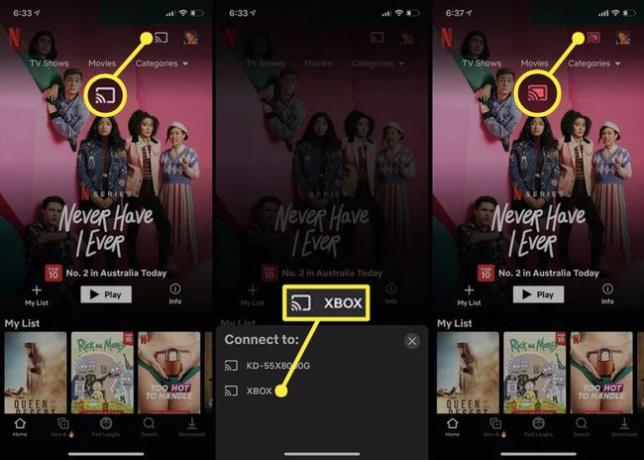
Pärast ühenduse loomist leidke Netflixi mobiilirakenduses esitamiseks film, telesaade või erisaade ja puudutage Mängi. Meedia peaks kohe teie teleris mängima hakkama.
-
Kasutage minimeeritud juhtnuppe, et peatada või esitada teleris esitatav. Puudutage Üles järgmiste juhtelementide vaatamiseks ja kasutamiseks.
- Vasakpoolne ikoon: see on Cast ikooni. Toksake teleriga ühenduse katkestamiseks.
- Keskmine ikoon: puudutage seda ikooni, et vaadata vaadatava saate teisi jagusid.
- Parem ikoon: heli ja subtiitrite keelevalikute kuvamiseks puudutage seda paremal asuvat ikooni.
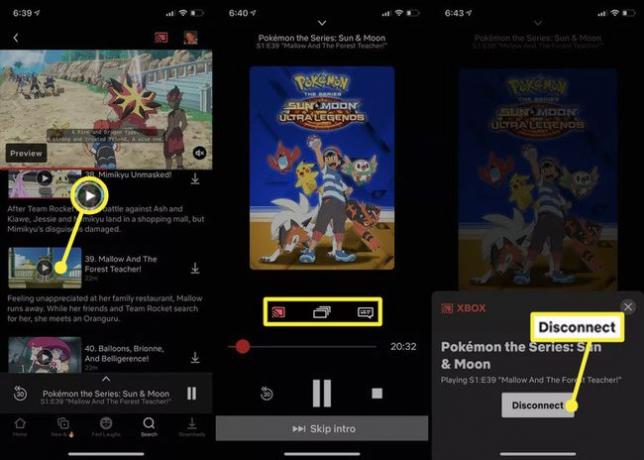
Kas ma saan oma telefonist telerisse voogesitada?
Netflixi sisu nutitelefonist telerisse ülekandmiseks vajate kõike järgmist.
- iPhone, iPod touch, iPad, Androidi nutitelefon või Android-tahvelarvuti.
- Sinu nutitelefoni või muusse nutiseadmesse installitud Netflixi mobiilirakendus.
- Aktiivne WiFi-ühendus.
- Aktiivne Netflixi tellimus.
Teil on vaja ka vähemalt ühte järgmistest üksustest.
- Nutiteler kas sisseehitatud Chromecasti toega või ühendatud Chromecasti seade.
- Ühendatud Xboxi või PlayStationi videomängukonsool, telekas või Blu-ray-mängija, millele on installitud oma Netflixi rakendus.
Kui sa tahad vaadake oma telerist 4K Netflixi sisu, vajate 4K-telerit. Kui edastate teleriga kaabli kaudu ühendatud seadmesse, peab see toetama 4K väljundit.
Miks ma ei saa Netflixi telefonist telerisse üle kanda?
Kui teil on probleeme nutitelefoni ühendamisega teleriga, võiksite proovida mõnda järgmistest tõrkeotsingu näpunäidetest.
- Kontrollige, kas teie teler on teie Wi-Fi-võrguga ühendatud. Peate teleri Interneti-seadete kaudu käsitsi sisse logima.
- Ühendage ühendatud seadmed samasse Wi-Fi võrku. Sarnaselt teleriga peate veenduma, et Xbox, PlayStation või Blu-ray-mängija on käsitsi ühendatud samasse võrku.
- Lülitage oma telefoni Wi-Fi sisse. Tee kindlaks Lennukirežiim on välja lülitatud ja see ei ühenda ainult 4G või 5G signaali.
- Installige Netflixi rakendus. Kui kasutate Chromecasti telerit või donglit, ei pea te Netflixi rakendust installima, kuid peate selle installima mis tahes kasutatavasse konsooli või muusse ühendatud seadmesse.
Kuidas saan telefonist telerist Netflixi vaadata ilma WiFi-ühenduseta?
Kui teil pole WiFi-ühendust ja olete otsustanud selle juhtimiseks ikkagi nutitelefoni kasutada Netflixi kogemus oma teleris, võiksite proovida ühendada iOS-i või Android-seadme teleriga a kaabel.
Muud võimalused Netflixi telerist vaatamiseks
Netflixi telerist vaatamiseks pole teil tegelikult nutitelefoni vaja. Siin on mõned populaarsemad viisid Netflixi vaatamiseks ilma mobiili või nutiseadmeta.
- Installige Netflixi rakendus otse oma nutitelerisse.
- Laadige Netflix alla oma Xbox One, Xbox Series X, PS4 või PS5 videomängukonsoolile.
- Installige Netflix ühilduvasse Blu-ray- või DVD-mängijasse.
- Kasutage Netflixi rakendust teleris või donglis (nt Apple TV, Roku või Amazon Fire Stick).
- Ühendage Mac teleriga või Windowsi arvutist teleriga.
KKK
-
Kas ma saan Netflixi oma telefonist USB kaudu telerisse voogesitada?
Jah, sa saad ühendage telefon USB kaudu teleriga kasutades HDMI-USB-adapterit. Lülitage teleri allikas USB-le ja kasutage vaadatava leidmiseks oma telefoni Netflixi rakendust.
-
Kas ma saan Netflixi telefonist voogesitada oma mittenutitelerisse?
Jah. Kasutage voogedastusseadet (nt Apple TV, Roku, Chromecast või Amazon Fire TV Stick) või looge mängukonsooli abil ühendus oma Netflixi kontoga. Teise võimalusena ühendage sülearvuti HDMI-kaabli abil teleriga.
-
Kuidas oma iPhone'i teleris peegeldada?
To peegeldage oma iPhone'i teleris, kasutage juhtimiskeskuse funktsiooni Mirroring või kasutage adapterit, et ühendada telefon HDMI- või VGA-kaabli abil teleriga. Sa saad ka peegeldage oma iPhone'i Roku kaudu või muud voogedastusseadmed.
